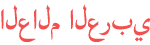Duration 3:31
كيفية تقسيم القرص الصلب الخارجي بدون فورمات في ويندوز 10 Hoa Kỳ
Published 1 Oct 2020
من أجل تقسيم القرص الصلب الخارجي (External Hard Disk) في ويندوز 10 بدون فورمات، اتبع هذه الخطوات السهلة: أولا ابحث لـDisk Management في خانة البحث وافتح النتيجة الأولى هي Create and format hard disk partitions. وفي النافذة المفتوحة، تجد أن القسم الابتدائي للقرص الصلب الخارجي يجمع وحدة التخزين له بشكل كامل. فقم بالنقرة اليمنى عليها، ومن الخيارات الظاهرة، انقر على خيار Shrink Volume يعني تقليص وحدة التخزين. وفي النافذة التالية، أدخل حجم التخزين الذي تريد إنشاء الأقسام الجديدة منها. فمثلا إذا كان سعة التخزين بالكامل 1000 جيجابيت، اعط للقسم الابتدائي400 جي بي تقريبا، فأدخل في هذه النافذة 600 جي بي حتى تستطيع إيجاد أقسام أخرى باستخدام هذا التخزين. وبعد إدخال الحجم في صورة ميجابايت انقر على Shrink . ففي النافذة التالية ترى أن حجم القسم الابتدائي قد تقلّص، كما نجد بجواره سعة غير مخصصة باسم Unallocated Volume. والآن قم بالنقرة اليمنى على هذه السعة غير المخصّصة، واختر الخيار الأول New Single Volume، وفي النافذة التالية انقر على next ثم في النافذة التالية أدخل حجم القسم الجديد الذي تريد إنشائه، فإن كنت تريد إيجاد قسم واحد فقط ، إذن اترك الرقم الموجود هناك كما هو، وإلا أدخل الحجم المرغوب فيه. ثم انقر next وفي النافذة التالية، عيّن حرفا للقسم الجديد، ثم انقر next، وفي النافذة التالية، اختر خيار format new volume، وهنا يمكنك حذف volume label أو تغييره، أو إبقاء ما هو الافتراضي ثم انقر next وانقر على finish، والآن تم إنشاء قسم جديد. فإن كانت هناك سعة غير مخصصة باقية، قم بالخطوات السابقة لخلق الأقسام الجديدة حتى لا يبقى شيء من السعة غير المخصّصة. ولمزيد من البيان، شاهد هذا الفيديو. أرجو أن هذا الفيديو سيفيدكم، ومن فضلكم أخبرونا عن تجربتكم مع هذا الفيديو، ولا تنسوا بتسجيل إعجابكم والمشاركة لقناتي هذه... شكرا لكم على مشاهدة هذا الفيديو من حاسوبي...! @حاسوبي 2016
Category
Show more
Comments - 4